Users Guide
Table Of Contents
- Содержание
- Проектор Dell
- Подключение проектора
- Использование проектора
- Включение проектора
- Выключение проектора
- Настройка проецируемого изображения
- Регулировка увеличения и фокусировки проектора
- Настройка размера проецируемого изображения
- Использование панели управления
- Использование дистанционного управления
- Установка батарей в пульт дистанционного управления
- Рабочий диапазон пульта дистанционного управления
- Использование экранных меню
- Установка беспроводной сети
- Установка приложения Presentation to Go (PtG)
- Использование проецирования со звуком
- Установка Video Stream
- Управление проектором с помощью веб-интерфейса (управлению средствами Интернета)
- Настройка параметров се
- Доступ к веб-интерфейсу
- Домашняя страница
- Загрузка ПО Wireless Application
- Управление конференцией
- Свойства системы управления
- Администратор
- Состояние системы
- Настройка сети
- Настройка проецирования
- Смена паролей
- Установка параметров по умолчанию
- Обновление микропрограмммного обеспечения
- Панель управления проектором
- Настройка предупреждения
- Перезагрузить систему
- Создание программного маркера
- Поиск и устранение неполадок проектора
- Технические характеристики
- Контактная информация Dell
- Приложение. Глоссарий
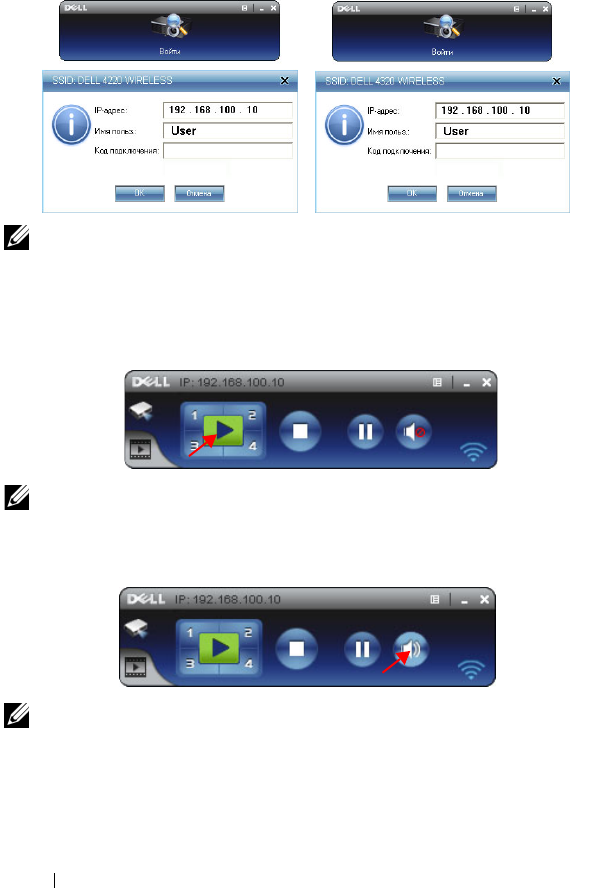
82 Использование проектора
Войти
9
Для связи с проектором введите код подключения (см. шаг 4), затем
нажмите OK.
ПРИМЕЧАНИЕ. Если IP-адрес не определен, введите IP-адрес,
отображаемый в нижнем левом углу экрана режима беспроводной
связи.
10
Теперь выполнен вход в систему приложения беспроводного соединения
4220 или 4320. Нажмите кнопку «Воспроизведение» в приложении для
запуска проецирования с помощью ЛВС или беспроводного соединения.
ПРИМЕЧАНИЕ. Для проецирования в полноэкранном режиме
или режима разбиения экрана используйте кнопки управления.
11
Нажмите кнопку «
Проецирование со звуком
» в приложении для
включения функции
Проецирование со звуком
.
ПРИМЕЧАНИЕ. Для использования функции проецирования со
звуком следует установить дополнительный драйвер, на экране
отобразится сообщение о необходимости установки драйвера.
Загрузите «дополнительный драйвер» с веб-сайта поддержки
Dell по адресу support.dell.com.
Экран входа 4220 Экран входа 4320










